筆記型電腦滋滋作響怎麼解決
- 王林原創
- 2020-04-10 16:50:2518444瀏覽

首先,右鍵右下角的喇叭圖標,選擇【聲音】
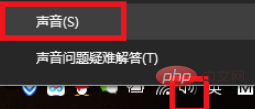
在彈出的聲音選項卡中,選擇第一個'播放',在播放設備清單中,選擇正在使用的設備(設備上帶有綠色的對勾圖示),雙擊該設備或右鍵單擊播放設備,在選單中選擇屬性。
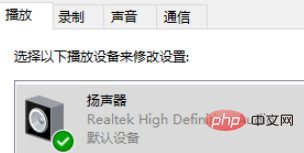
在彈出的頁面中,切換選項卡到「等級」一欄,在「麥克風」一項,將滑桿拉至最左側,即0,按一下確定退出。
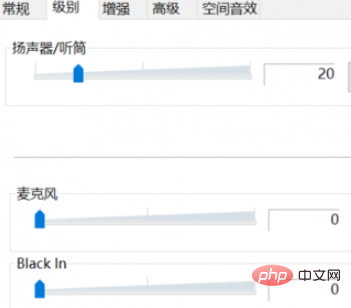
在彈出的頁面中,切換選項卡到「層級」一欄。如果你沒有安裝聲卡的驅動程序,僅僅是依靠系統自帶的聲卡驅動,那麼在彈出的控制頁面中是找不到我們下一步要修改的麥克風選項的。
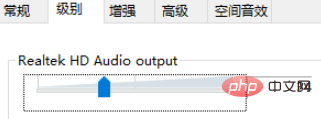
同樣在彈出的聲音選項卡中,選擇第二個'錄音',在播放裝置清單中,選擇正在使用的裝置(裝置上帶有綠色的對勾圖示),雙擊該設備或右鍵點選播放設備,在選單中選擇屬性。在麥克風屬性選項卡中,把麥克風數值調整到0即可。
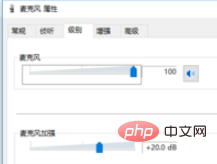
推薦教學:windows教學
#以上是筆記型電腦滋滋作響怎麼解決的詳細內容。更多資訊請關注PHP中文網其他相關文章!
陳述:
本文內容由網友自願投稿,版權歸原作者所有。本站不承擔相應的法律責任。如發現涉嫌抄襲或侵權的內容,請聯絡admin@php.cn

